Windows 10 USB 부팅 가능 플래시 드라이브 만들기 (업데이트 됨)

다음은 Rufus라는 유틸리티를 사용하여 실제로 Microsoft 도구보다 훨씬 빠른 Windows 10 용 부팅 가능한 USB 플래시 드라이브를 만드는 방법을 보여줍니다.
일반적으로 Windows 용 부팅 가능한 USB 드라이브 작성을 다루는 경우 Windows 7 USB / DVD 다운로드 도구를 권장합니다. (이름을 Microsoft로 업데이트 할 때), 하지만 하나를 만드는 데 문제가 있었고 다른 옵션을 찾기 시작했습니다.
그래서 이번에는 Rufus라는 무료 유틸리티를 사용해 볼 것이라고 생각했습니다. 사용 방법을 살펴본 결과, 이전 Microsoft 도구보다 사용 경험이 더 빨랐습니다.
최신 정보: 공식 릴리스의 ISO를 얻으려면Windows 10의 경우이 Microsoft 페이지로 이동하여 64 비트 또는 32 비트 버전의 미디어 작성 도구를 다운로드하십시오. Windows 7 SP 1 또는 Windows 8.1 PC를 업그레이드하거나 나중에 새로 설치하기 위해 ISO를 다운로드 할 수 있습니다.
이에 대한 자세한 내용은 다음 기사를 참조하십시오. 새로 설치하기 위해 Windows 10 ISO를 다운로드하는 방법
Windows 10 Technical Preview USB 드라이브 작성
우선, Windows를 다운로드하십시오이 기사에서 설명한대로 Windows 참가자 프로그램에 참여하여 10 기술 미리보기. 또한 32 비트 버전의 경우 4GB 이상, 64 비트 버전의 경우 8GB 인 USB 드라이브를 사용해야합니다.
Rufus에 대한 첫 번째 멋진 점 중 하나는설치가 필요하지 않으므로 네트워크 위치 또는 다른 외부 드라이브에 설치하여 실행할 수 있습니다. 실행할 때 간단하게 설정할 수 있습니다. 사용하려는 USB 드라이브를 선택하고 파티션 구성표를 선택하십시오. Rufus는 부팅 가능한 UEFI 드라이브도 지원합니다.
그런 다음 ISO 드롭 다운 옆의 디스크 아이콘을 선택하고 공식 Windows 10 ISO의 위치로 이동하십시오.
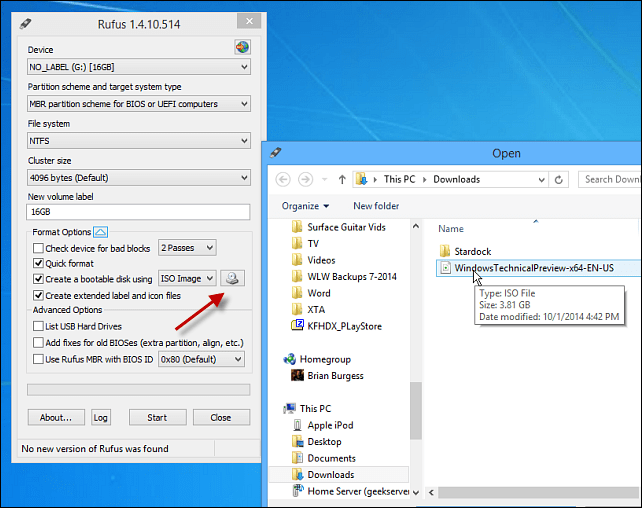
그 후 시작을 클릭하면몇 분 안에 가십시오. 추가로주의를 기울이려면 장치에 불량 블록이 있는지 확인하는 옵션을 확인하십시오. 나는 그렇게하지 않았고 부팅 가능한 드라이브는 문제가 없었습니다.
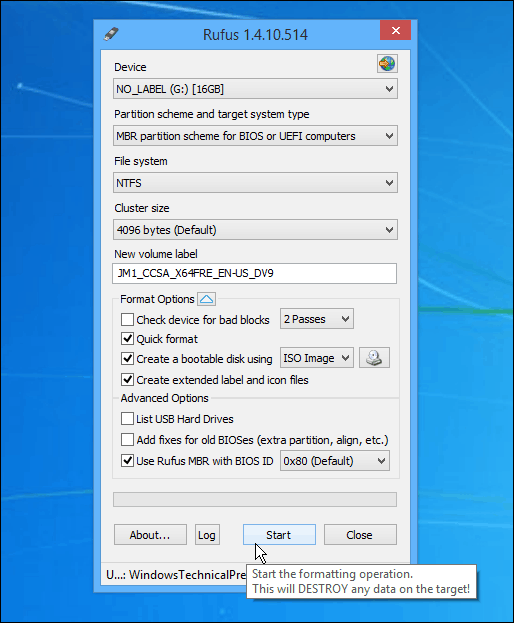
필자의 경험에 따르면 이전 USB 2.0 포트 및 드라이브를 사용하면 드라이브를 만드는 데 5 분도 걸리지 않았습니다. USB 3.0 또는 3.1 설정을 사용하는 경우 이것이 얼마나 빠른지 알고 싶습니다.
어쨌든 생성 된 후에 예비 컴퓨터에 Windows 10 Technical Preview를 설치할 수 있습니다.
이 도구에 대해 어떻게 생각하는지 알려주세요Microsoft의 Windows 7 USB / DVD 도구 Rufus는 적어도 Microsoft가 새로운 유틸리티를 업데이트하거나 다시 만들 때까지 계속 사용할 것입니다.
물론, 원하는 경우이를 사용하여 ISO에서 다른 버전의 Windows 또는 Linux 배포판을 만들 수 있습니다.










코멘트를 남겨주세요